RinkerはAmazon、楽天市場、Yahooショッピングでのアフリエイトに欠かせないものです。
マイクロコピーに関しては、これまでもFanbox限定プラグインで手動設定は行えていましたが、この作業が非常に面倒なのです。
私の場合、複数サイトを運営しているため、手動での作業はさらに大変です。
しかし、COPIAを使えばこれらの問題がすべて解決!
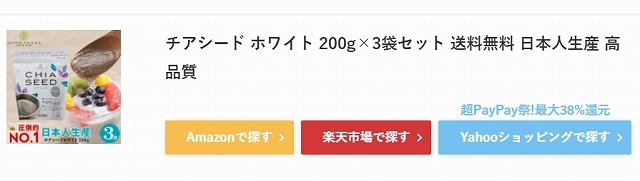
キャンペーン情報を自動で取得してくれるのはとてもありがたいサービスです。
COPIA導入の料金は?
COPIAの利用料金については、公式ページで確認することができます。
月額プランでは、980円(税込:1,078円)とやや割高ですが、年額割引プランでは7,800円(税込:8,580円)。
月額プラン1,078円を12ヶ月支払うと12,936円になるため、年額割引プランとの差額は4,356円。年額割引プランの方が圧倒的にお得です。
COPIAの導入方法は?
最初に、公式ページからCOPIAを購入します。
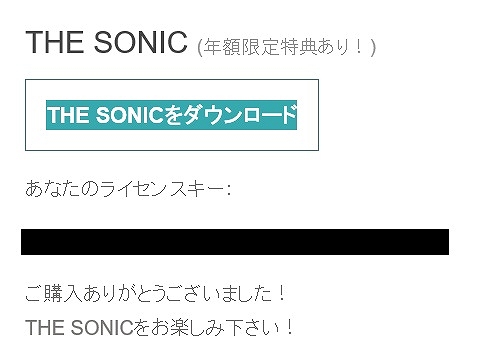
購入と同時に、ダウンロードのためのリンクと、ライセンスキーが発行されます。
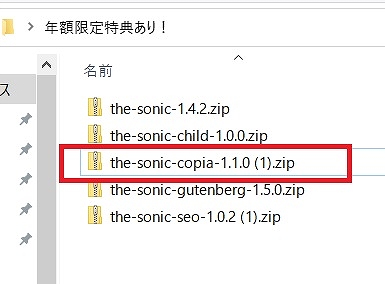
ダウンロードすると、複数ファイルがありますが、COPIA導入に必要なものは上の赤枠で記したcopiaと書かれたものだけです。
このプラグインを「新規追加」し、「有効化」します。
COPIAの初期設定の方法は?
COPIAの初期設定は、以下のように行います。
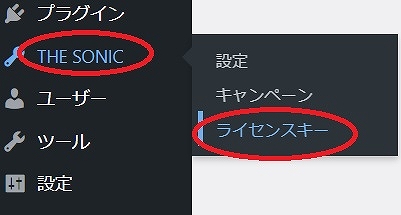
プラグインを有効化すると、ダッシュボードに「THE SONIC」という項目が表示されます。
「ライセンスキー」をクリックします。
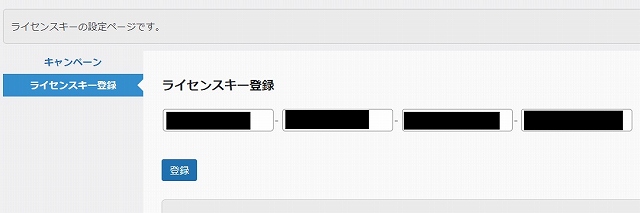
購入時に発行された「ライセンスキー」を入力し、登録します。
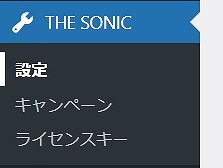
ダッシュボードで「THE SONIC」→「設定」をクリックします。
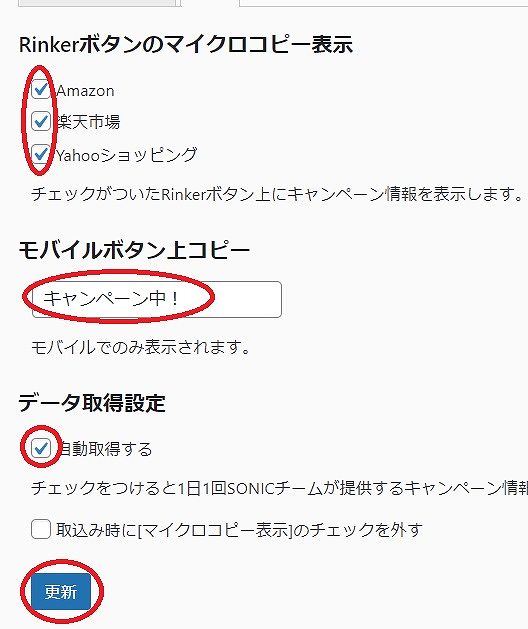
マイクロコピー表示させたい通販サイトのみチェックを入れ(私の場合は、Amazonと楽天市場のみにしました)、「モバイルボタン上コピー」を入力(例:「キャンペーン中!」)し、「データ取得設定」で「自動取得する」にチェックを入れ、「更新」をクリックします。
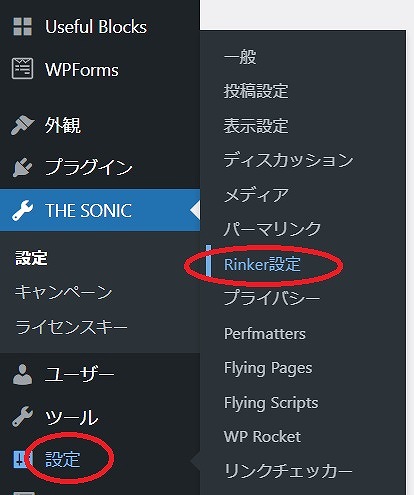
ダッシュボードの「設定」→「Rinker設定」をクリックします。
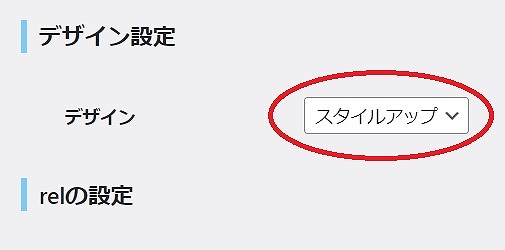
画面下へスクロールし、「デザイン設定」で「スタイルアップ」を選択し、「変更を保存」をクリックします。
以上で設定は完了です。
実際に、マイクロコピーが表示されているか確認しましょう(※キャンペーンが何も行われていない期間は、何も表示されません)。
マイクロコピーが表示されるのは1日後
初期設定を行っても、マイクロコピーが実際に表示されるのは1日後です。
即時に反映されるわけではないため、気長に待つしかありません。
2日たっても表示されない場合、設定が正しく行えているか、再度確認しましょう。